Backup in locale o su un archivio di rete
Alcune funzioni e funzionalità potrebbero non essere disponibili nell'edizione in uso.
- Aprire Acronis True Image.
-
Eseguire una delle opzioni seguenti:
- Se si tratta del primo backup, saltare questo passaggio.
-
Se si dispone già di un backup, per crearne uno nuovo fare clic su Aggiungi backup alla fine dell'elenco dei backup.
Per eliminare un backup, fare clic su di esso con il pulsante destro del mouse, quindi selezionare Elimina. Il backup verrà rimosso dall'elenco e i file di backup eliminati insieme ai file della replica de verranno eliminati in modo definitivo dallo storage di backup. Questi volumi non possono essere ripristinati.
-
Fare clic sull'icona dell'origine del backup, quindi selezionare gli elementi di cui si desidera effettuare il backup:
-
Mac intero
Selezionando questa opzione, Acronis True Image esegue il backup di tutti di dischi rigidi interni in modalità disco. Il backup contiene il sistema operativo, i programmi installati, le impostazioni di sistema e tutti i dati personali come foto, musica e documenti.
- Dischi
-
File e cartelle
Per eseguire il backup di dati sincronizzati nel cloud da un provider di servizi cloud di terze parti, i dati effettivi devono essere archiviati localmente. Se i file o le cartelle sono archiviati nel cloud, verranno visualizzati solo i loro placeholder locali. I placeholder spesso dispongono di un'icona cloud e hanno anche dimensioni nettamente inferiori. Quando vengono selezionati i file di origine per il backup, è necessario selezionare i file locali e non i placeholder. Se il servizio cloud non archivia i dati localmente, non possono essere sottoposti a backup e recuperati.
-
Dispositivo mobile
Per maggiori dettagli, consultare Backup di dispositivi mobili.
-
File da certificare
Per maggiori dettagli, consultare Backup vidimato.
-
NAS (se connesso)
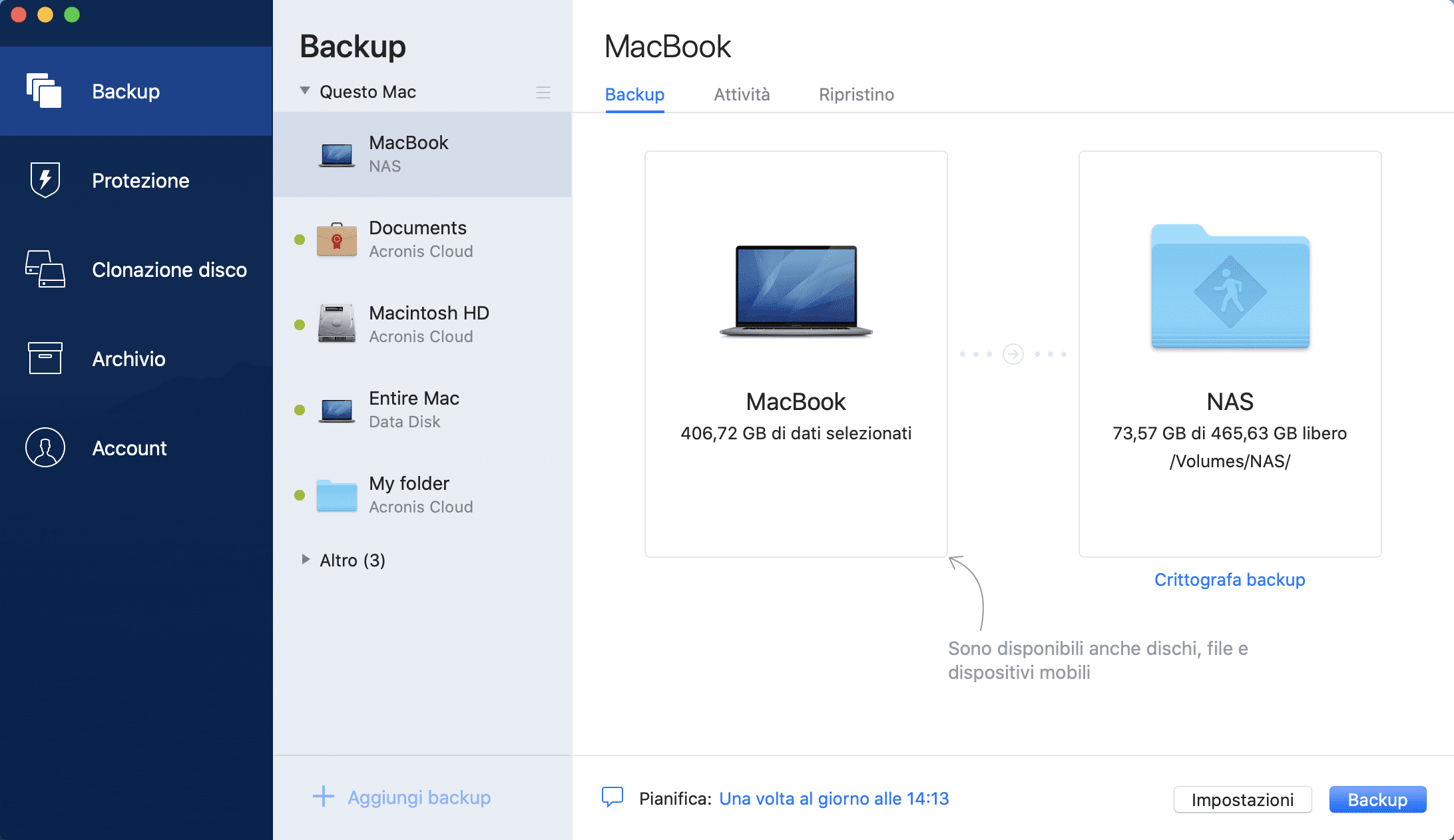
-
-
Fare clic sull'icona della destinazione del backup, selezionare dove salvare il file di backup e fare clic su OK. Se la posizione si trova nell'elenco, fare clic su Sfoglia e selezionare una posizione.
In presenza di un dispositivo NAS, questo verrà rilevato ed elencato automaticamente insieme alle altre posizioni.
-
[Passaggio facoltativo] Configurare le impostazioni aggiuntive. È possibile:
- Configurare la pianificazione del backup selezionando Impostazioni —> Pianificazione. Per maggiori dettagli, consultare Pianificazione.
- Impostare le regole di conservazione del backup selezionando Impostazioni —> Pulizia. Per maggiori dettagli, consultare Eliminare backup, versioni del backup e repliche.
- Proteggere il backup con una password e la crittografia selezionando Impostazioni —> Crittografia. Per maggiori dettagli, consultare Crittografia dei backup.
- Escludere file e cartelle manualmente selezionando Impostazioni —> Esclusioni. Per maggiori dettagli, consultare Esclusione degli elementi dal backup.
- Configurare i tentativi di backup selezionando Impostazioni —> Gestione degli errori.
- Dopo aver configurato tutte le impostazioni di backup, fare clic su Backup.
Per ripristinare il Mac da un backup Acronis True Image, è necessario avere un Supporto di avvio Acronis. Se necessario, crearlo. Per ulteriori dettagli, fare riferimento Creazione di un Supporto di avvio Acronis.